CAD软件是一款专业的设计绘图软件,被广泛应用于各行各业。但是在使用CAD软件时,很多人会遇到不经意间的闪退问题,这不仅会让用户失去进度,也会让用户的努力付诸东流。如果此时没有保存文件,那么该怎么找回这些没有保存的文件呢?下面我们从多个角度分析这个问题,并给出有效的解决方法。
一、在CAD软件中找回未保存的文件
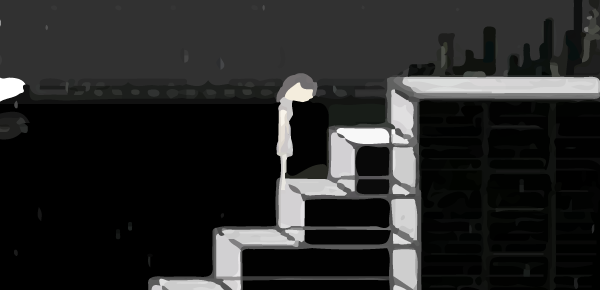
首先,在CAD软件中有一个设置可以帮助用户找回未保存的文件。我们可以通过设置「OPTIONS」-「FILES」-「Automatic Save File Location」来调整自动保存文档的位置。当出现闪退等突发状况时,自动保存文档就会被保存到该设置的位置。用户只需要重新打开CAD软件,然后打开该自动保存文件进行编辑即可。这是一种最为简单和快速的找回未保存文件的办法。
另外,如果自动保存设置未开启,用户也可以在CAD软件中通过以下步骤找回未保存的文件:
1. 重新打开CAD软件,然后打开“新建”面板。
2. 在“新建”面板中,选择“恢复管理器”。
3. 在恢复管理器中,选择“未保存过的文件”选项卡。
4. 找到您想找回的文件,然后选择“打开”即可找回。
二、从计算机中找回未保存的文件
如果在CAD软件中尝试以上方法仍然无法找回未保存的文件,用户可以尝试从计算机中找回文件。Windows计算机中的搜索功能可以搜索计算机中所有未保存的CAD文件,并将其列表显示出来,如下所示:
1. 在计算机桌面上,单击“开始”按钮,然后选择“搜索”。
2. 选择“所有文件和文件夹”选项。
3. 在搜索框中输入“.bak”或“.sv$”。
4. 单击“搜索”按钮,等待计算机搜索所有未保存的CAD文件。
通过这种方法,用户可以找到未保存的CAD文件,然后将其另存为一个新文件。请注意,文件名称的前缀可能已更改为“AutoSave”或“Recover”。
三、使用第三方数据恢复软件
如果以上两种方法均无法找到未保存的CAD文件,我们还可以使用第三方数据恢复软件来找回文件。消除误删除数据、误格式化数据、误重分区等操作所导致的数据丢失的情况,恢复文件,包括CAD文件、图片、视频等各种数据。
目前市场上有很多数据恢复软件,例如EaseUS Data Recovery、Recuva等,这些软件可以轻松实现数据恢复。但是需要注意的是,使用数据恢复软件找回未保存的CAD文件的成功率并不是100%,所以我们仍然建议大家在使用CAD软件时,时刻注意保存文件,避免出现闪退等问题。
本文从CAD软件中找回未保存的文件、从计算机中找回未保存的文件以及使用第三方数据恢复软件三个角度来分析这个问题,并给出了详细的解决方法。在使用CAD软件时,无论遇到任何突发状况,都不要心急,要冷静思考,采取正确的措施才能更好地解决问题。

